Excel: Forzar el aviso Abrir como solo lectura

Forzar un aviso en tus archivos de Microsoft Excel para Office 365 que diga Abrir como solo lectura con esta guía.

Hay un par de errores de fórmula diferentes que puede ver en Excel. A continuación, se muestran algunos de los más comunes y cómo solucionarlos.
#¡Valor! error: intente eliminar espacios en su fórmula o datos en la hoja de celda, y verifique su texto en busca de caracteres especiales. También debería intentar utilizar funciones en lugar de operaciones.
# Error de nombre: utilice el Asistente de funciones para evitar errores sintácticos. Seleccione la celda con la fórmula y, en la pestaña Fórmula, presione Insertar función.
Error #####: haga doble clic en el encabezado en la parte superior de la celda o en el costado de la columna para expandirlo y ajustarlo automáticamente a los datos.
Error # NUM: compruebe sus valores numéricos y tipos de datos para solucionar este problema. Este error ocurre cuando ingresa un valor numérico usando un tipo de datos o un formato de número que no es compatible con la sección de argumentos de la fórmula.
Como alguien que trabaja en una pequeña empresa o en otro lugar, mientras trabaja en una hoja de cálculo de Excel, puede terminar enfrentando un código de error en ocasiones. Esto puede deberse a una variedad de razones, ya sea una falla en sus datos o una falla en su fórmula. Hay un par de errores diferentes para representar esto, y en nuestra última guía de Microsoft 365, explicaremos cómo puede solucionarlos.
Antes de entrar en los errores de fórmula, veremos cómo puede evitarlos por completo. Siempre debe comenzar las fórmulas con un signo igual y asegurarse de usar el "*" para multiplicar en lugar de la "x". Además, esté atento a cómo usa los paréntesis en sus fórmulas. Por último, asegúrese de utilizar comillas alrededor del texto en las fórmulas. Con estos consejos básicos, es probable que no se enfrente a los problemas que estamos a punto de discutir. Pero, si aún lo está, lo respaldamos.
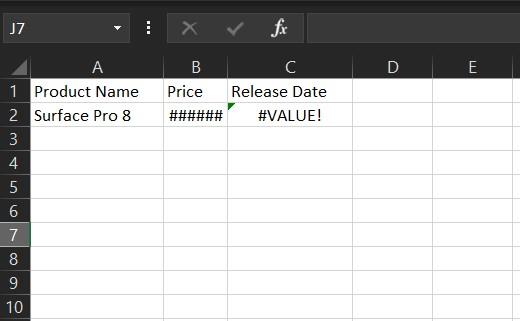
Este error de fórmula común ocurre en Excel cuando hay algún problema con la forma en que se escribe la fórmula. También puede referirse a una situación en la que algo anda mal con las celdas a las que hace referencia. Microsoft señala que esto se considera un error general de Excel, por lo que es difícil encontrar la causa correcta. En la mayoría de las situaciones, es un problema con la resta o con los espacios y el texto.
Como solución, debe intentar eliminar espacios en su fórmula o datos en la hoja de celda, y verificar su texto en busca de caracteres especiales. También debe intentar usar funciones en lugar de operaciones, o intentar evaluar el origen de su error haciendo clic en Fórmulas y luego en Evaluar fórmula y luego en Evaluar. Si todo lo demás falla, le sugerimos que consulte la página de soporte de Microsoft, aquí para obtener consejos adicionales.
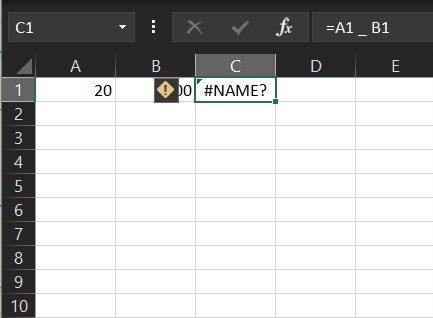
Otro error común es #Nombre. esto ocurre cuando ha puesto un nombre incorrecto en una operación o fórmula. Esto significa que algo debe corregirse en la sintaxis. Para evitar este error, se sugiere utilizar el Asistente de fórmulas en Excel. Cuando comience a escribir el nombre de una fórmula en una celda o en la barra de fórmulas, aparecerá una lista de fórmulas que coinciden con las palabras que ingresó en un menú desplegable. Elija la fórmula de aquí para evitar problemas.
Como alternativa, Microsoft sugiere utilizar el Asistente de funciones para evitar errores sintácticos. Seleccione la celda con la fórmula y, en la pestaña Fórmula, presione Insertar función. Excel cargará automáticamente el asistente.
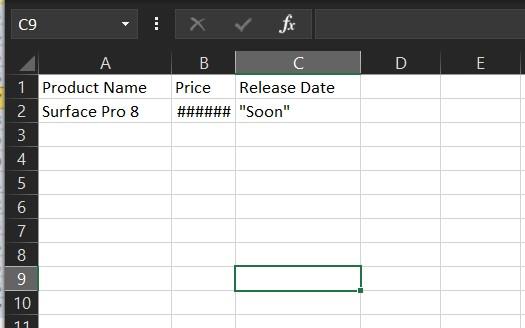
El tercero de nuestra lista es uno que probablemente haya visto mucho. Con el error #####, las cosas se pueden arreglar fácilmente. Esto sucede cuando algo está mal con el ancho de la hoja de cálculo y Excel no puede mostrar los datos o caracteres en el ancho de la columna o fila como lo tiene. Para solucionar este problema, simplemente haga doble clic en el encabezado en la parte superior de la celda o en el costado de la columna para expandirlo y ajustarlo automáticamente a los datos. O arrastre las barras de esa columna o fila hacia afuera hasta que vea que los datos aparecen en el interior.
El siguiente es # NUM. En este caso, Excel mostrará este error cuando una fórmula o función contenga valores numéricos que no son válidos. Ocurre cuando ingresa un valor numérico usando un tipo de datos o un formato de número que no es compatible con la sección de argumentos de la fórmula. Por ejemplo, $ 1,000 no se pueden usar como valor en el formato de moneda. Esto se debe a que, en una fórmula, los signos de dólar se utilizan como indicadores de referencia absolutos y las comas como separadores de argumentos en las fórmulas. Verifique sus valores numéricos y tipos de datos para solucionar este problema.
Solo hemos mencionado algunos de los errores más comunes, pero hay otros que queremos mencionar rápidamente. Uno de ellos es # DIV / 0 . Esto ocurre si el número presente en la celda se divide por cero o en caso de que haya algún valor vacío en la celda. También hay # N / A , lo que significa que una fórmula no puede encontrar lo que se le pidió que buscara. Otro es #Null . Esto se muestra cuando usa un operador de rango incorrecto en una fórmula. Finalmente, está #REF . Esto sucede con mayor frecuencia cuando las celdas a las que hacen referencia las fórmulas se eliminan o se pegan.
Esperamos que nuestra guía le haya resultado útil. Siéntase libre de consultar nuestro otro contenido de Microsoft 365 aquí , y también consulte nuestros 5 consejos y trucos principales para Excel .
Forzar un aviso en tus archivos de Microsoft Excel para Office 365 que diga Abrir como solo lectura con esta guía.
Aprende a habilitar o deshabilitar la visualización de fórmulas en celdas en Microsoft Excel.
Te mostramos cómo habilitar o deshabilitar las opciones visibles del portapapeles en las aplicaciones de Microsoft Office 365.
Conozca los errores comunes de fórmulas de Excel, como #VALUE! y #NAME!, por qué ocurren y cómo solucionarlos.
Te mostramos cómo un Administrador del Sistema puede liberar un archivo de Microsoft Excel para que pueda ser editado por otro usuario.
Un tutorial para ayudar con problemas donde las hojas de cálculo de Microsoft Excel no están calculando con precisión.
Ahora puede tomar una foto de una tabla de datos impresa para importar su información a Microsoft Excel, y así es como se hace.
¿Alguna vez ha querido incrustar un documento de Office 365 en su sitio web? En esta guía, echemos un vistazo a cómo puede hacer precisamente eso.
Así es como puede colaborar con Office 365 para el trabajo remoto
Estos son algunos de los códigos de error más comunes del programa de Microsoft Excel y cómo solucionarlos.
En nuestra última guía de Office 365, echaremos un vistazo a cómo protege con contraseña los archivos de Microsoft Office.
¿Olvidó guardar su cuaderno de Excel? Aquí tienes un vistazo a cómo puedes recuperarlo.
Cuando se trata de software de productividad, pocas cosas son tan versátiles y útiles como Microsoft Office Suite ... o Google Productivity Suite. A pesar de que
Si bien no puede deshabilitar permanentemente las publicaciones sugeridas en Facebook, puede gestionar lo que ve como publicaciones sugeridas. Descubre cómo optimizar tu experiencia en la red.
¿No puedes enviar una solicitud de amistad en Facebook? Aquí están las posibles razones y trucos para solucionar el problema.
Aprende a agregar una <strong>publicación anónima</strong> en un grupo de Facebook fácilmente siguiendo estos pasos.
Descubre cómo desenfocar el fondo en Zoom para mantener la privacidad durante tus videollamadas. Aprende paso a paso con esta guía útil.
Zoom se ha convertido en un elemento básico en nuestra vida diaria, que nuestro nombre Zoom es casi el mismo que nuestra identidad. En este artículo, aprenderás cómo solucionar problemas al cambiar tu nombre en Zoom.
¿Se pregunta dónde está la carpeta segura en su teléfono Samsung? Vea diferentes formas de acceder a la Carpeta Segura en teléfonos Samsung Galaxy.
¿Steam tarda demasiado en confirmar tu compra? Aquí se muestran todas las formas de corregir el error de compra (transacción) pendiente en Steam.
Si borraste accidentalmente tus fotos de Google Photos, no te preocupes. Aquí te mostramos cómo recuperarlas de la Papelera y qué hacer si fueron eliminadas permanentemente.
Debido a que Gramblr no está funcionando, le ofrecemos algunas de las mejores alternativas de Gramblr del año para programar su contenido en redes sociales de forma fácil y gratuita.
Si tiene problemas con la Biblioteca familiar de Google Play y no puede compartir, aquí hay algunos consejos que debe verificar para resolver el problema.



















